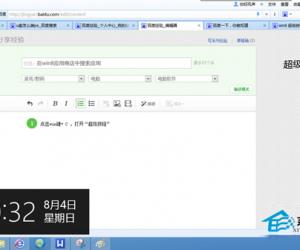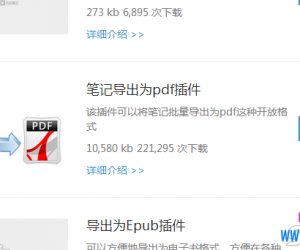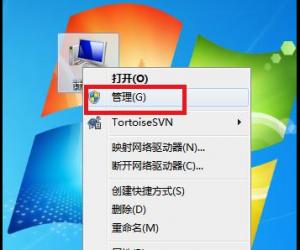win10系统自动更新安装失败怎么办 win10电脑总是显示更新安装失败
发布时间:2017-10-25 11:48:14作者:知识屋
win10系统自动更新安装失败怎么办 win10电脑总是显示更新安装失败 我们在使用电脑的时候,总是会遇到很多的电脑难题。当我们在遇到了Win10自动更新安装失败的时候,那么我们应该怎么办呢?今天就一起来跟随知识屋的小编看看怎么解决的吧。
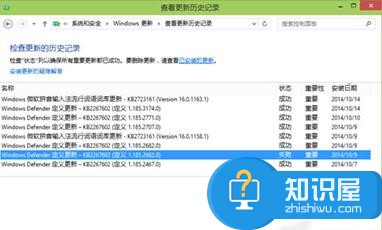
如何解决Win10自动更新安装失败?
步骤:
1、第一步我们需要做的就是将Windows update服务给停止,但是遇到了这样的情况在电脑的控制面板中是无法关闭的,这个时候我们就要打开电脑中的组策略文件了,直接在运行界面中写入gpedit.msc,然后按下回车键进行确认。接着我们就要依次的打开计算机配置》管理模板》windows组件 》windows更新 》配置自动更新为禁用。
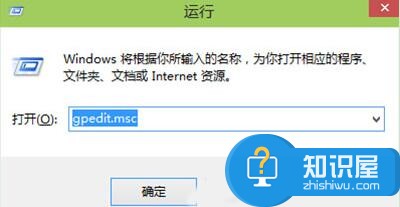
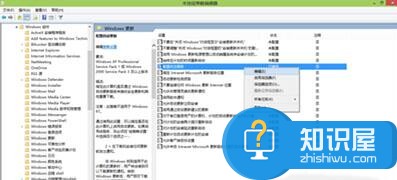

2、当我们将其关了之后,现在就要将电脑中的临时跟新文件给删了,直接打开c:\Windows\SoftwareDistribution (c是系统盘),然后将datastore里所有的文件都给删了。
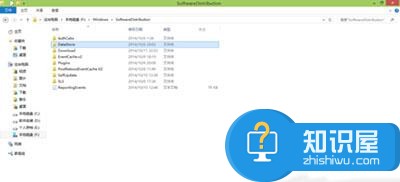

3、这个时候我们就要进入到组策略中,将里面的自动更新给打开。当我们在打开自动更新以后,就会自动的将电脑中的漏洞和驱动进行更新操作。
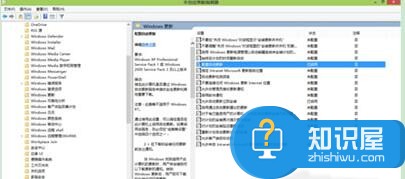
4、这个时候我们就已经完成了全部的操作了,是不是很简单呢?
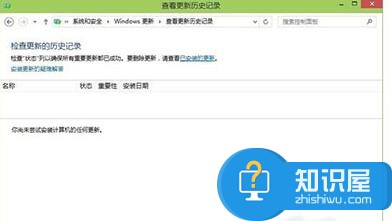
知识阅读
软件推荐
更多 >-
1
 一寸照片的尺寸是多少像素?一寸照片规格排版教程
一寸照片的尺寸是多少像素?一寸照片规格排版教程2016-05-30
-
2
新浪秒拍视频怎么下载?秒拍视频下载的方法教程
-
3
监控怎么安装?网络监控摄像头安装图文教程
-
4
电脑待机时间怎么设置 电脑没多久就进入待机状态
-
5
农行网银K宝密码忘了怎么办?农行网银K宝密码忘了的解决方法
-
6
手机淘宝怎么修改评价 手机淘宝修改评价方法
-
7
支付宝钱包、微信和手机QQ红包怎么用?为手机充话费、淘宝购物、买电影票
-
8
不认识的字怎么查,教你怎样查不认识的字
-
9
如何用QQ音乐下载歌到内存卡里面
-
10
2015年度哪款浏览器好用? 2015年上半年浏览器评测排行榜!